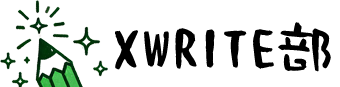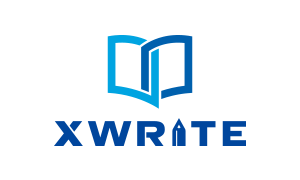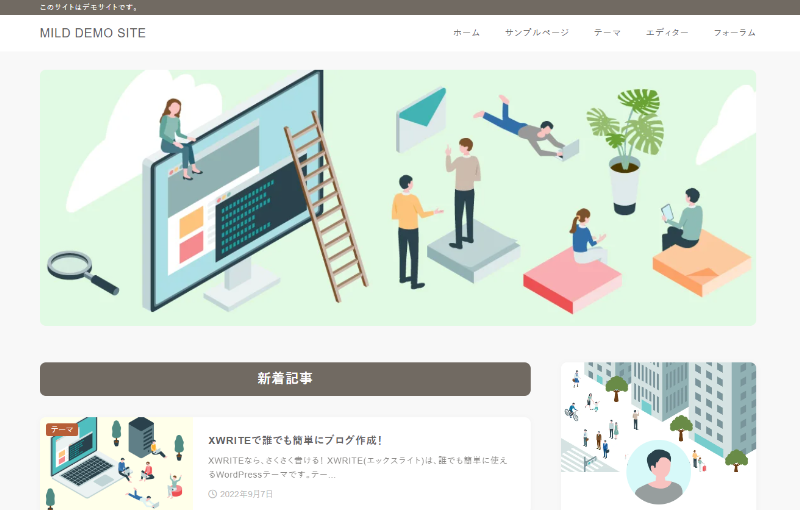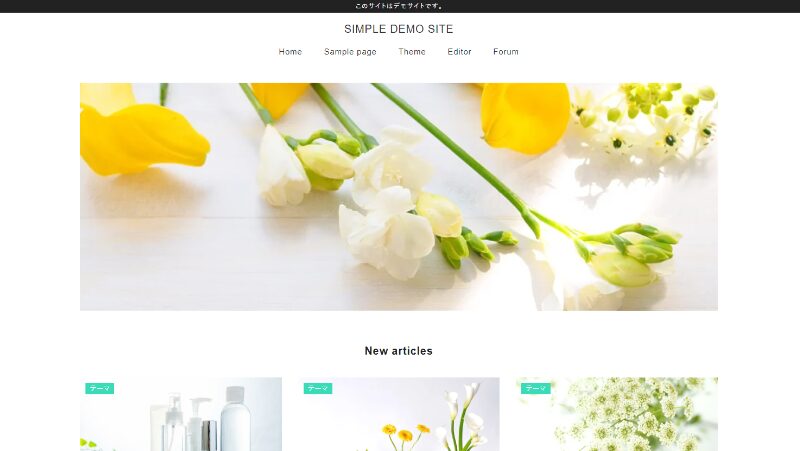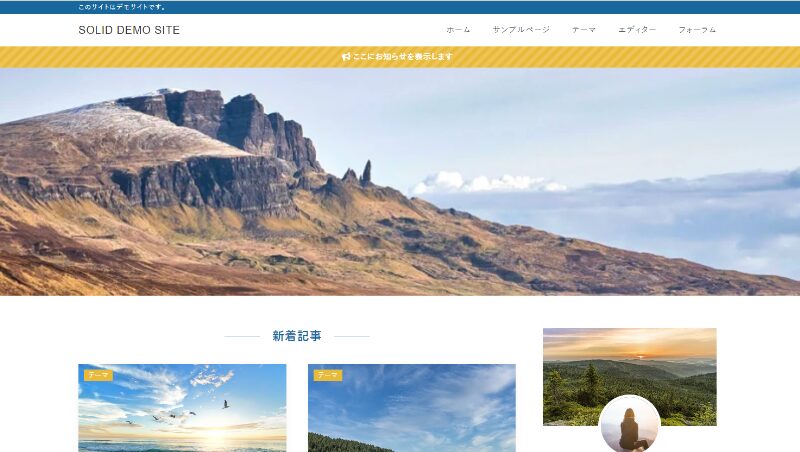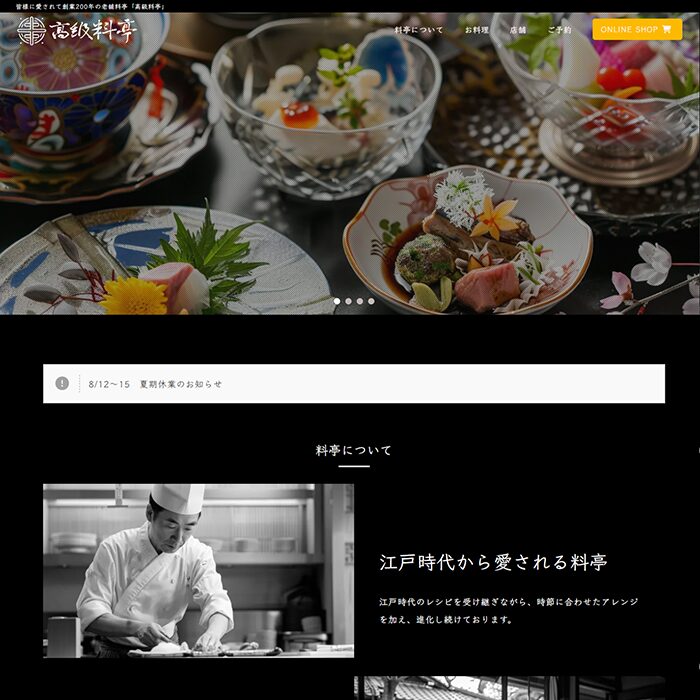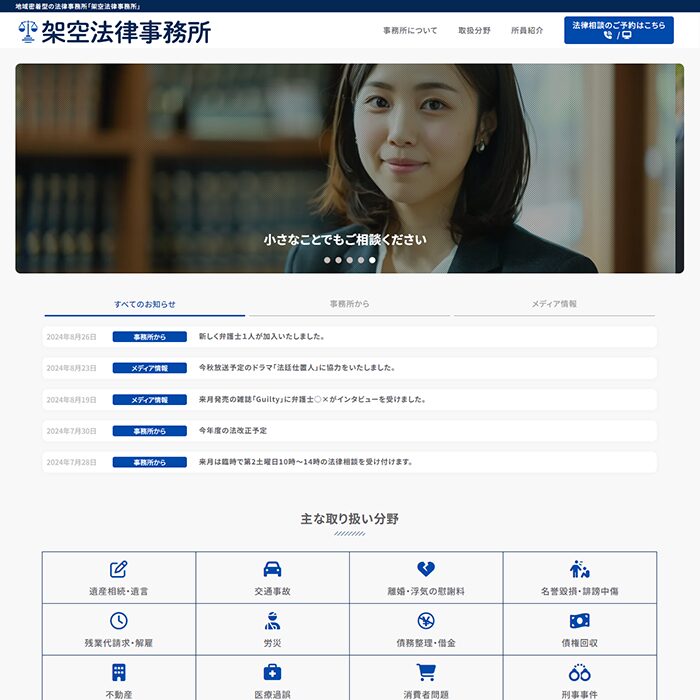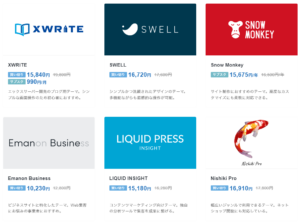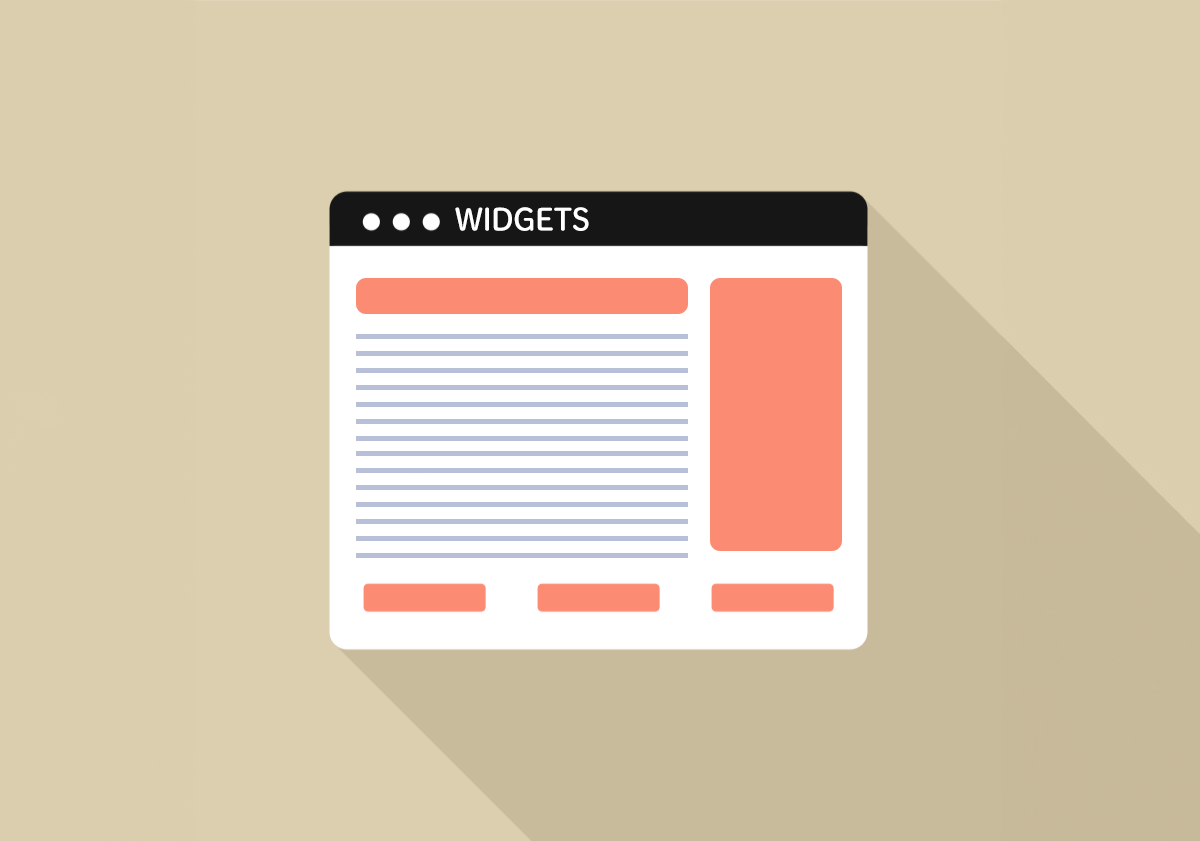XWRITEは、大手レンタルサーバー会社の「XServer(エックスサーバー)」が開発しているWordpressテーマです。
実際、このサイトで使っているのがXサーバーで、XWRITEです。
XWRITEとは?
一言でいうと、軽くて、シンプルで、カスタマイズ性が高くて、SEO対策もバッチリされている有能Wordpressテーマです。
概要
| テーマ名 | XWRITE(エックスライト) |
| 開発元 | エックスサーバー株式会社 |
| 動作環境 | WordPress6.3以上 PHP7.4以上 |
| 対応ブラウザ | Chrome / Firefox / Edge(IEモード除く) / Safari 最新版 |
| ライセンス | 100%GPL |
| プラン | 買い切りプラン / サブスクプラン |
| 料金 | Xサーバー利用者の場合… ・買い切りプラン:15,840円 ・サブスクプラン:990円/月(月額払い)、9,900円/年(年払い) Xサーバーを利用していない人の場合… ・買い切りプラン:19,800円 ・サブスクプラン:990円/月(月額払い)、9,900円/年(年払い) |
XWRITEの良いところ
100%GPL
GPLとは、GNU General Public Licenseの略のことで、すべての構成ファイルを自由に使用、改変、再配布を認めるというものです。
なので、テーマを1つ購入するだけで、複数のサイトで使用可能です。
2サイトで使いたいからといって2つライセンスを購入する必要はなく、1ライセンスでいくつでも好きなだけ複数のサイトで使うことができます。
クーコ
実際に私も複数サイトで使ってますよ~
1サイトでしか使わない場合は「有料テーマって高いなぁ」と感じるかもしれませんが、複数サイトで使えば、その分1サイトあたりにかかるコストも下がります。
たくさん使えば使うほどお得!
高速表示
なんといってもこれ!
表示が速いテーマとしてはトップクラスです!
ページの表示速度が早いことは、SEO的に有利です。
これは実際に、ダミーデータを入れたサイトにテーマを適用してPageSpeed Insightsで計測を行ってみました。
結果は下記ページをご参照ください。
めちゃくちゃ優秀です。
軽量
高速表示につながる部分でもありますが、ファイルサイズの軽さもトップクラス。
WordPressのデフォルトテーマ「Twenty Twenty-Four」よりも軽いんです。
テーマファイルの容量を比べてみました。

XWRITEは一番下の「xwrite-v2.6.4.1.zip」です(2024/7/18時点最新版)。
デフォルトテーマの「Twenty Twenty-Four(二段目)」より100KBほど軽く、人気有料テーマ「SWELL(一番上)」と比べるとなんとファイルサイズ半分以下!
かといって機能が少ないというわけではありません。
無料ブログに比べるとできることはとても多いです。
XWRITEを使っていて感じるのは、他で代用できる機能は入れないようにしているな、というところ。
重複した機能を搭載しないことで無駄なソースを省き、軽量化を実現している感じがします。
他のプラグインなしで、様々なSEO施策が行える
OGP / NoImage画像の設定、構造化データ(json-LD)の出力
下記はWordpressの 外観 カスタマイズ で設定できる機能の一部です。

- OGP/NoImage画像
OGP画像とは、X(Twitter)などのSNSでシェアされた時に表示される画像のこと。
サイト全体のOGP画像や、アイキャッチがない場合に代わりに表示する画像を設定できます。
アイキャッチが設定されている記事はアイキャッチが優先されます。- 構造化データ(json-LD)
構造化データとは、検索エンジン(Google)が記事内容を正確に把握するための出力方式です。構造化データを出力しておくと、リッチスニペットが表示されやすくなります。
どちらも必ず検索順位が上がるというものではありませんが、ユーザーの流入が期待できる施策です。
記事・ページごとに、タイトルタグの書き換え、メタディスクリプション、meta robotsの設定ができる

- タイトルタグの書き換え
表示されるタイトルと、タグに出力されるタイトルを変えることができます。
例えば、正式には40文字ぐらいあるタイトルを、検索エンジン向けに30文字前後にまとめたものを出力させる、というようなことができます。- メタディスクリプション
検索結果に表示されるページの要約を設定できます。
設定しない場合は冒頭からの抜粋になるので、核心部分にたどりつく前に字数制限で切れてしまうことも…。
独自に記事内容をまとめた文章を検索結果に表示させることができます。- meta robots
記事ごとに、検索エンジンに登録させるか、リンクをフォローさせるかどうかを設定できます。
※デフォルト設定(一括設定)も可能基本は検索エンジンに登録するけど、一部のページ(例えば、メールフォームなど)のみ登録させないというように柔軟に設定できます。
すぐに使用開始できるデザインスキン
デフォルトのままでもシンプルでクリーンなデザインですが、様々なカスタマイズが可能です。
ベースになるデザインスキンが3種類用意されています。
カスタマイズ方法がわからない人でも、テーマインストール後、すぐにブログ運営を始めることができます。
※クリックまたはタップで画像拡大します
- マイルド
全体的に丸みのある、やわらかい雰囲気のデザイン。
このサイトも「マイルド」をベースにカスタマイズしています。- シンプル
デザインもカラーもシンプルにおさえられたデザイン。
写真や文章をしっかり見せたいサイトにおすすめです。- ソリッド
アクセントに青と黄が使われていて、他の2つよりはややかっちりした印象のデザイン。
ビジネスサイトや男性のブログに向いていそうです。
速さだけじゃない!デザイン機能も充実
サンプルサイトを作ってみました
このサイト自体がサンプルでもあるんですが、XWRITEを使って雰囲気の異なるサンプルサイトを作ってみました。
※トップページのみ
どちらもテーマはXWRITE。
あとはWordpressの標準機能とCSS・HTMLカスタマイズで、他のプラグインなどは使用していません。
個人ブログはもちろん、こういったビジネス向けのサイトも構築可能です。
細かいところまで装飾のカスタマイズもできる!
さらに、XWRITEは細かいところまで装飾のカスタマイズができます。
例えば、要素の角の丸みや影の有無もそれぞれ設定できます。
下記は装飾ボックスの設定をいろいろと変えてみた例です。
デザイン:シンプル
角の丸み:0px
影なし
枠の太さ:1px
デザイン:二重線
角の丸み:10px
影あり
枠の太さ:8px
デザイン:内枠点線
丸み:20px
影あり
枠の太さ:3px
独自機能で記事作成を効率化!
目次の自動生成、パンくずリストやSNSシェアボタンの表示
XWRITEは、記事・固定ページでは、目次やパンくずリスト、SNSシェアボタンを自動で表示できます(不要なら非表示も可)。
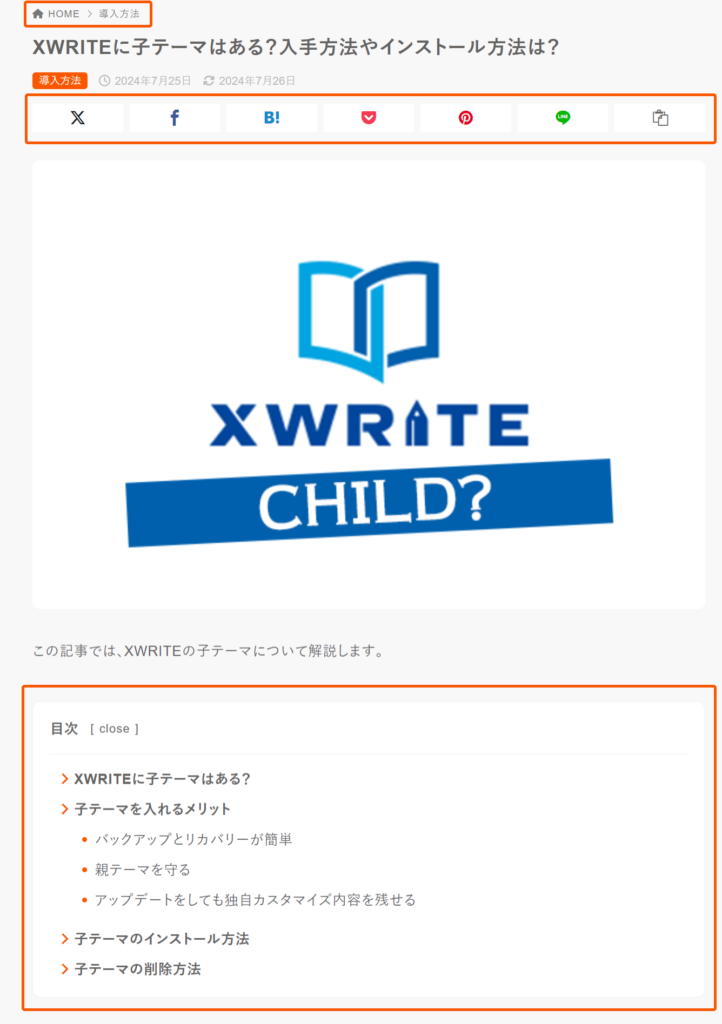
これもテーマによっては別プラグインが必要な機能。
テーマ単体で「あったらいいな」という機能が使えるので、動作も容量も軽く済みます。
使いやすい独自ブロック
記事執筆に便利なブロックエディタでは、XWRITEの独自ブロックとして下記のような内容が用意されています。
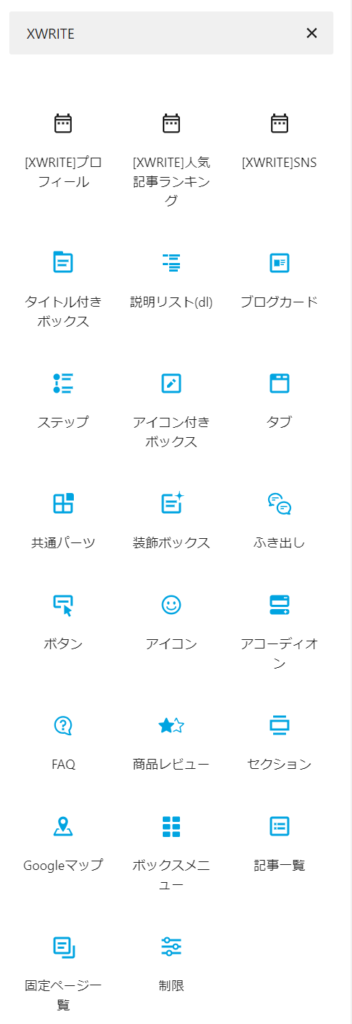
左上から一段ずつ順番に…
- (ウィジェット用)プロフィール
- (ウィジェット用)人気記事ランキング
- (ウィジェット用)SNS
- タイトル付きボックス
- 説明リスト(dl)
- ブログカード
- ステップ
- アイコン付きボックス
- タブ
- 共通パーツ
- 装飾ボックス
- ふき出し
- ボタン
- アイコン
- アコーディオン
- FAQ
- 商品レビュー
- セクション
- Googleマップ
- ボックスメニュー
- 記事一覧
- 固定ページ一覧
- 制限
人気記事ランキングやブログカードも、別のプラグインなしで使えます!
それぞれの機能の表示例は別ページで解説します。
書式の設定もラクチン
文字入力にしても、書式設定メニューがこんなにたくさん。
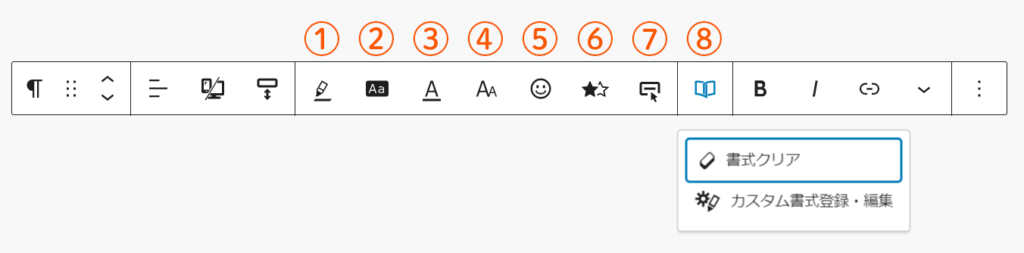
XWRITE固有の機能のみ番号を振っています。
- マーカー
- ラベル
- テキスト色
- フォントサイズ
- アイコン
- 評価(星0~5、0.5刻み)
- ボタン作成
- XWRITEメニュー(カスタム書式の呼び出し)
こちらも詳細は別ページで解説します。
ウィジェットは全部で17種類!
全ページに共通の内容を表示したり、広告表示に便利なウィジェットを設定できる箇所もたっぷり17箇所!
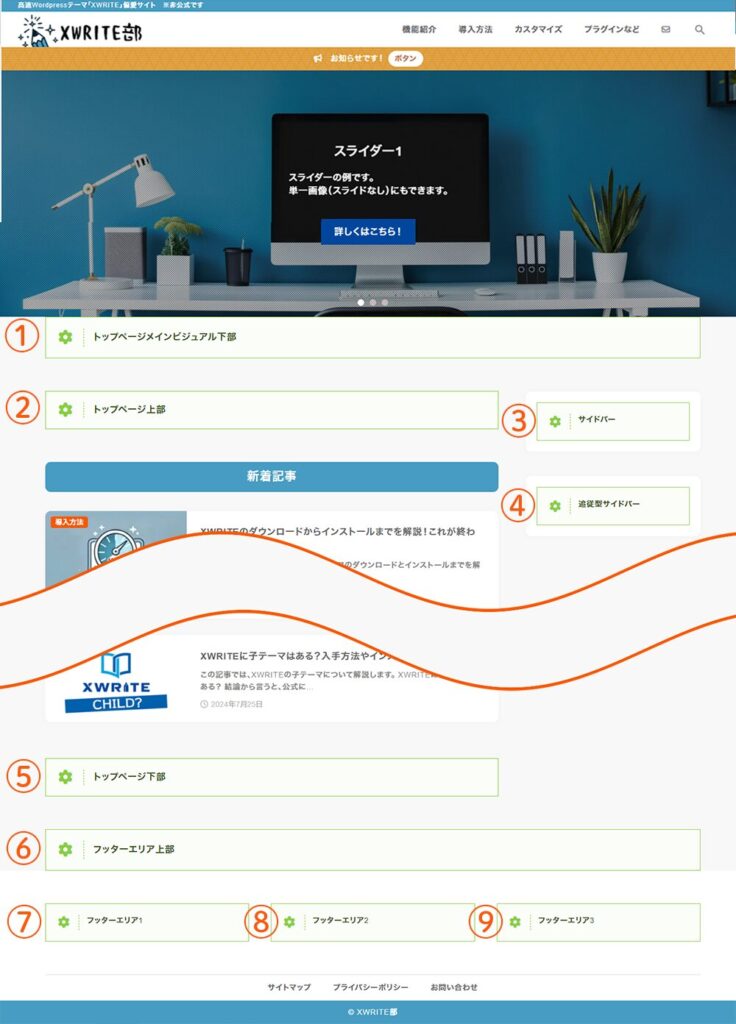
上の画像はトップページに表示可能なウィジェットの例。
他にも記事用、固定ページ用、アーカイブ用などが。
こちらも詳細は別ページで解説します。
よく使う内容をあらゆるところから呼び出せる
XWRITEには「パターン」と「共通パーツ」という便利機能があります。
どちらも、あらかじめ登録しておいた内容を、任意の場所に表示できる機能です。
記事冒頭に定型の挨拶を入れたい場合や、記事本文の任意の場所に広告挿入したいときに便利です。
それぞれ「同期」「非同期」があり、「同期」は大元の内容を更新した場合、すべてのページの内容が更新されます。
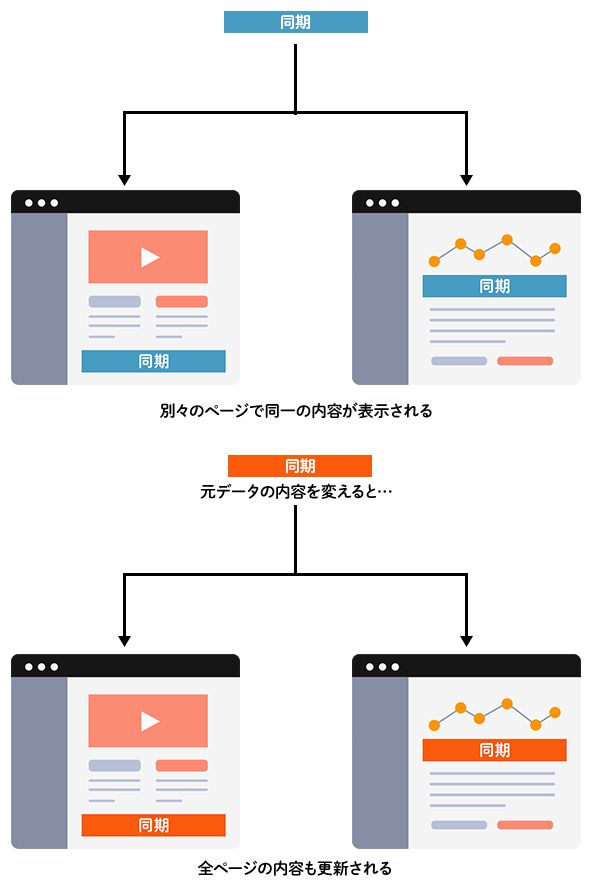
「非同期」は大元の内容に変更を加えず、呼び出した後に各ページで独自にカスタマイズができます。

更新した内容はこの後に呼び出す非同期パーツから反映される
クーコ
例えば、私はアイコンと名前を設定済みの「吹き出し(これ)」を非同期の共通パーツに登録しています。
毎回アイコンと名前を設定する手間が省けます!
さらに、表示回数やクリック率の計測も可能ですよ!
「どのパーツがよく見られているか?」「よくクリックされているか?」という分析もできます。
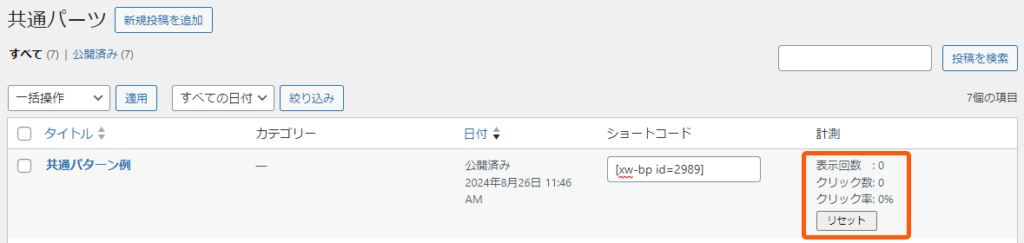
「パターン」と「共通パーツ」の違いを含む詳細な解説は別ページで行います。
サポートが活発
XWRITEは日々アップデート中のテーマです。
例えば、2024/6/25~8/25の2ヶ月間でアップデートされた回数は12回!
その間に追加された機能は8個にも上ります(その他は細かい調整・修正・Wordpressのアップデートに関する対応など)。
進化スピードが半端ない!
ユーザー専用フォーラム(掲示板)も活発です。
テーマに関してわからないことや要望があれば、フォーラムで質問したり意見を出したりすることができます。
クーコ
実際に、ユーザーの要望が反映されて追加された機能もあります!
月額プランが用意されている
たいていの有料テーマには、お試し期間はありません。
XWRITEの場合は月額プランがあるため、1~2ヶ月だけ試してみるということが可能です。
ただし、長く使うなら月額で利用し続けるより、買い切りで購入してしまった方がトータルでは安く済みます。
気に入ったなら、早めに買い切ってしまうことをおすすめします。
XWRITEの悪いところは?
XWRITEは速くて軽くてデザイン設定も豊富なテーマですが、下記のような人には向いていないと感じます。
クラシックエディタでは独自ブロックを呼び出せない
クラシックエディタを利用中の方でも、記事執筆は可能ですし、速さの恩恵も受けられます。
ただし、XWRITEの独自ブロックはほとんどがブロックエディタでしか使えないため、クラシックエディタではせっかく用意されている便利機能が呼び出せません。
ブロックエディタで記事を書いていた人や新規でブログを立ち上げる人にはおすすめですが、クラシックエディタで長く記事を書き続けてきていて、これからもクラシックエディタを使う予定という人だとちょっともったいないと思います。
クラシックエディタを使い続けたい人は、ショートコード化されている機能が多いSWELLがおすすめです。
他の「全部のせ系」高機能テーマと比べると機能がコンパクト
XWRITEは高機能ですが、どんな機能でも持っているわけではありません。
どちらかというと、SEO・高速表示・見やすい表示に特化したテーマだと思います。
XWRITEとの比較になりやすいのはSWELLかなと思います。
例えばSWELLはキャッシュ機能や画像の遅延表示機能も持っていますが、XWRITEにはどちらもありません。
ただ、これって他で代用できる機能なんですよね。
キャッシュ機能は、サーバー自体がその機能を持っている場合もあります(少なくともエックスサーバー/シン・レンタルサーバーは持っています(要設定))。
サーバーでできるならサーバーにやってもらえば、キャッシュ系プラグインを入れる必要もなく、サーバーの容量を食うこともありません。
それに運営方法によっては、そもそもキャッシュ機能が邪魔になることもあります。
ファイル名はそのままで、画像をどんどん上書きしていくような場合、キャッシュを消さないと画像の内容が更新されず、かえって不便になることも。
そういう場合は、そもそもキャッシュ機能が不要だったりします。
また、画像の遅延表示をしたい場合、画像の軽量化もしたいと考える人が多いと思うんですが、SWELLは画像の軽量化機能は持っていません。
画像の軽量化ができるプラグインを入れた場合、そのプラグインも大抵は遅延表示機能も持っていますので、プラグインとテーマで同じ機能が重複することになります。
重複する機能がある場合、どちらかをオフにしないと表示がおかしくなることもあります。
オフにしたところでソースには含まれるので、「使わない機能が容量を食っている」という状態。
それはちょっともったいないですよね。
このように、XWRITEは「搭載しない」機能を効率的に選んでるなと感じます(今後変わるかもしれませんが)。
SWELLを使っていてXWRITEに乗り換えた人の場合、ちょっと機能がコンパクトに感じるかもしれませんが、その分無駄のない作りになっているのです。
言い換えれば、サーバーが持ってる機能とかわかんなーい、プラグインもよくわかんなーいという人はSWELLの方がいいかもしれません。
XWRITEとSWELLは印象が似ているようで、「早さと効率を求める人向け」か「テーマに全部やってもらいたい人向け」かという違いがあります。
他のテーマに比べて、やや値段が高め
XWRITEの定価は19,800円です(買い切りで割引がない場合)。
これは有名どころのテーマの中でも高い部類に入ります。
有名どころのテーマの価格を下記に挙げてみます。
| テーマ名 | 価格 |
|---|---|
| XWRITE | 19,800円 |
| SWELL | 17,600円 |
| AFFINGER6 | 14,800円 |
| JIN | 14,800円 |
| SANGO | 14,800円 |
| THE THOR | 16,280円 |
| 賢威 | 27,280円 |
こう見ると、XWRITEはどちらかというと高め。
でも、値段だけ見て「高いからやめよう」というのはちょっと待って!
PageSpeed Insightsの結果、見ましたか?
このスコア、改善するのが結構難しいです。
ページの表示が速くするためのカスタマイズをいろいろして、よし、上がったはず!と測ってみたら全然変わらず…とか、むしろ悪化…ってこともよくあります。
そんな中、このスコアが出せるっていうのはかなりの強みです。
この表示が速いっていう点だけでも高すぎることはないと個人的には感じています。
また、XWRITEは条件を満たせば、約4,000円引きの15,840円で購入することが可能です。
安く買う方法は下記ページを参考に。
まとめ
XWRITEを一言でいうと?
とにかく表示が速い!
SEOに強く、デザインにもこだわれる有能テーマ。
XWRITEが向いている人と向いていない人
- SEOを重視する人
- ページの高速表示を求める人
- 自分に必要な機能が取捨選択できる人
- クラシックエディタを使っている人
- テーマの機能が多ければ多いほど満足する人
- 自分に必要な機能がよくわかっていない人